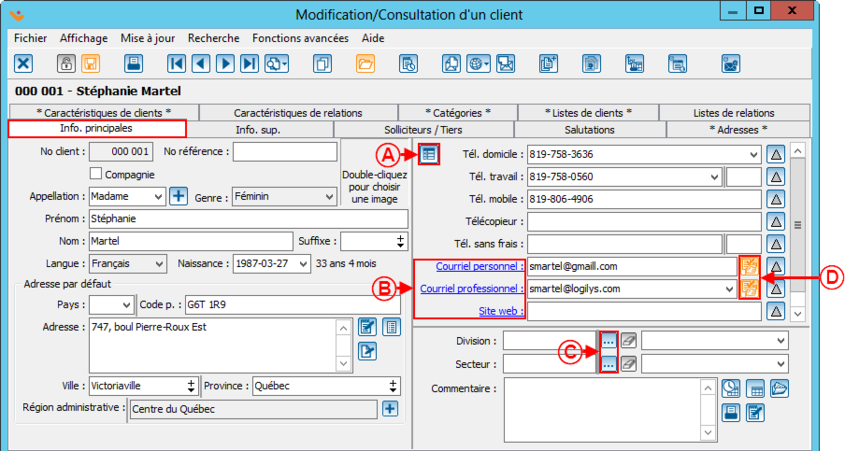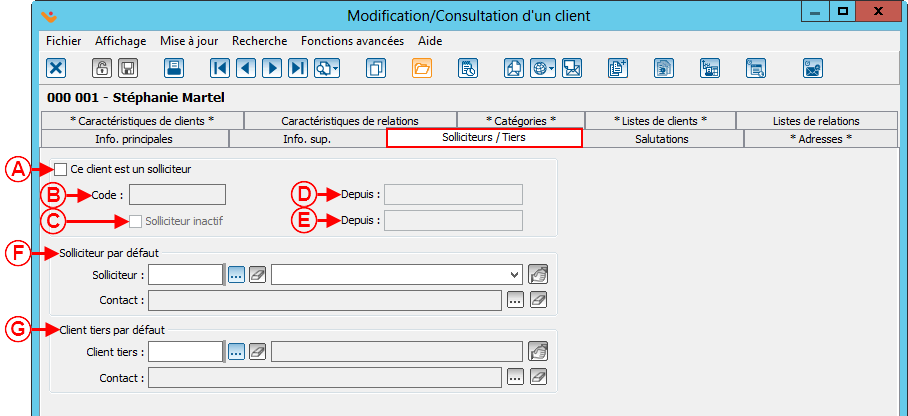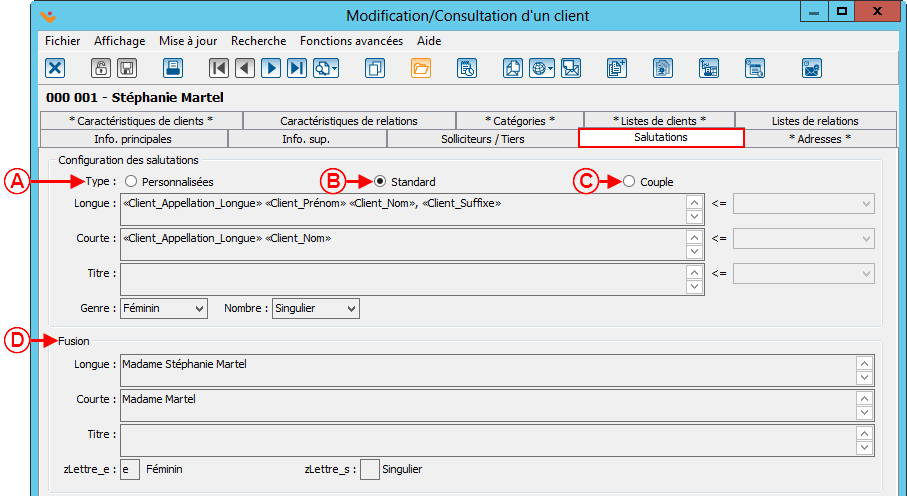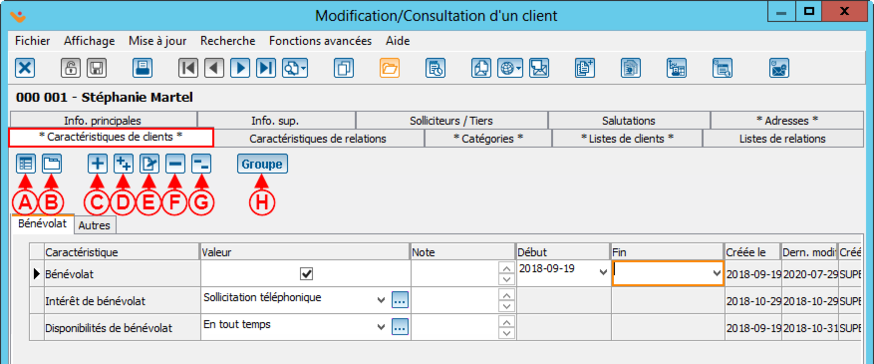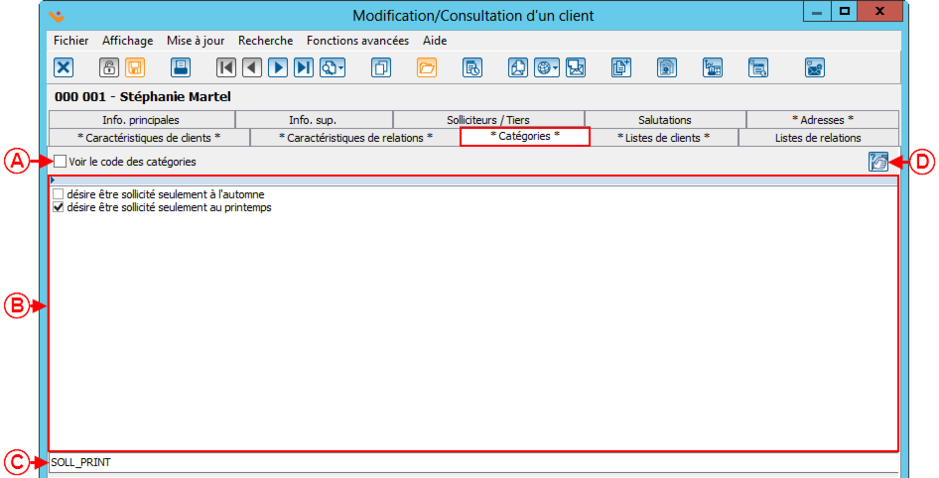ProDon:Fiche client : Différence entre versions
(→Onglet « Info. principales ») (Balise : Éditeur visuel) |
(Balise : Éditeur visuel) |
||
| Ligne 21 : | Ligne 21 : | ||
{| class="wikitable" width="200" cellspacing="1" cellpadding="1" border="1" | {| class="wikitable" width="200" cellspacing="1" cellpadding="1" border="1" | ||
|- | |- | ||
| − | | colspan="2" |[[:Fichier:Gestion des clients 002.png|[[Image:Gestion des clients 002.png|lien=|650x650px]]]] | + | | colspan="2" |[[Fichier:ProDon5 Fiche client 002.png|sans_cadre|874x874px]][[:Fichier:Gestion des clients 002.png|[[Image:Gestion des clients 002.png|lien=|650x650px]]]] |
|- | |- | ||
| width="50%" |<span style="color: rgb(255, 0, 0);">'''A :'''</span> Indique si la fiche du client est verouillée ou non. | | width="50%" |<span style="color: rgb(255, 0, 0);">'''A :'''</span> Indique si la fiche du client est verouillée ou non. | ||
| Ligne 180 : | Ligne 180 : | ||
|} | |} | ||
====Onglet « Listes de clients »==== | ====Onglet « Listes de clients »==== | ||
| + | |||
| + | ==== « Statiques » ==== | ||
| + | {| class="wikitable" width="200" cellspacing="1" cellpadding="1" border="1" | ||
| + | |- | ||
| + | | colspan="2" |[[Fichier:ProDon5 Fiche client 010.png|sans_cadre|927x927px]][[:Fichier:Gestion des clients 009.png|[[Image:Gestion des clients 009.png|lien=|650x650px]]]] | ||
| + | |- | ||
| + | | width="50%" |<span style="color: rgb(255, 0, 0);">'''A :'''</span> Permet d'afficher les listes personnalisées statiques. Pour plus de détails concernant les listes personnalisées statiques, [[ProDon:Listes personnalisées#Liste statique|cliquer ici]]. | ||
| + | | width="50%" |<span style="color: rgb(255, 0, 0);">'''B :'''</span> Pour inscrire le client à des listes personnalisées, il suffit de cliquer dans la case afin de la cocher. | ||
| + | |- | ||
| + | |<span style="color: rgb(255, 0, 0);">'''C :'''</span> Permet de voir si le client est un doublon potentiel. Si une ou plusieurs listes personnalisées de doublons ont déjà été créées, elle seront visibles dans cet onglet. Si le client fait partie d'une liste, la case est cochée. Il n'est cependant pas possible de cocher ou décocher cette case, cet onglet est seulement à titre informatif. Pour plus de détails concernant la recherche de doublons, [[ProDon:Recherche et élimination de doublons|cliquer ici]]. | ||
| + | |<span style="color: rgb(255, 0, 0);">'''D :'''</span> Permet d'afficher les listes perosnnalisées dynamiques. Pour plus de détails concernant les listes personnalisées dynamiques, [[ProDon:Listes personnalisées#Liste dynamique|cliquer ici]]. | ||
| + | |} | ||
| + | |||
| + | ==== « Doublons » ==== | ||
| + | {| class="wikitable" width="200" cellspacing="1" cellpadding="1" border="1" | ||
| + | |- | ||
| + | | colspan="2" |[[Fichier:ProDon5 Fiche client 011.png|sans_cadre|933x933px]][[:Fichier:Gestion des clients 009.png|[[Image:Gestion des clients 009.png|lien=|650x650px]]]] | ||
| + | |- | ||
| + | | width="50%" |<span style="color: rgb(255, 0, 0);">'''A :'''</span> Permet d'afficher les listes personnalisées statiques. Pour plus de détails concernant les listes personnalisées statiques, [[ProDon:Listes personnalisées#Liste statique|cliquer ici]]. | ||
| + | | width="50%" |<span style="color: rgb(255, 0, 0);">'''B :'''</span> Pour inscrire le client à des listes personnalisées, il suffit de cliquer dans la case afin de la cocher. | ||
| + | |- | ||
| + | |<span style="color: rgb(255, 0, 0);">'''C :'''</span> Permet de voir si le client est un doublon potentiel. Si une ou plusieurs listes personnalisées de doublons ont déjà été créées, elle seront visibles dans cet onglet. Si le client fait partie d'une liste, la case est cochée. Il n'est cependant pas possible de cocher ou décocher cette case, cet onglet est seulement à titre informatif. Pour plus de détails concernant la recherche de doublons, [[ProDon:Recherche et élimination de doublons|cliquer ici]]. | ||
| + | |<span style="color: rgb(255, 0, 0);">'''D :'''</span> Permet d'afficher les listes perosnnalisées dynamiques. Pour plus de détails concernant les listes personnalisées dynamiques, [[ProDon:Listes personnalisées#Liste dynamique|cliquer ici]]. | ||
| + | |} | ||
| + | |||
| + | ==== « Dynamiques » ==== | ||
{| class="wikitable" width="200" cellspacing="1" cellpadding="1" border="1" | {| class="wikitable" width="200" cellspacing="1" cellpadding="1" border="1" | ||
|- | |- | ||
| − | | colspan="2" |[[:Fichier:Gestion des clients 009.png|[[Image:Gestion des clients 009.png|lien=|650x650px]]]] | + | | colspan="2" |[[Fichier:ProDon5 Fiche client 012.png|sans_cadre|954x954px]][[:Fichier:Gestion des clients 009.png|[[Image:Gestion des clients 009.png|lien=|650x650px]]]] |
|- | |- | ||
| width="50%" |<span style="color: rgb(255, 0, 0);">'''A :'''</span> Permet d'afficher les listes personnalisées statiques. Pour plus de détails concernant les listes personnalisées statiques, [[ProDon:Listes personnalisées#Liste statique|cliquer ici]]. | | width="50%" |<span style="color: rgb(255, 0, 0);">'''A :'''</span> Permet d'afficher les listes personnalisées statiques. Pour plus de détails concernant les listes personnalisées statiques, [[ProDon:Listes personnalisées#Liste statique|cliquer ici]]. | ||
| Ligne 192 : | Ligne 218 : | ||
====Onglet « Listes de relations »==== | ====Onglet « Listes de relations »==== | ||
| + | |||
| + | ==== « Statiques » ==== | ||
| + | {| class="wikitable" width="200" cellspacing="1" cellpadding="1" border="1" | ||
| + | |- | ||
| + | | colspan="2" |[[Fichier:ProDon5 Fiche client 013.png|sans_cadre|943x943px]][[:Fichier:Gestion des clients 009.png|[[Image:Gestion des clients 009.png|lien=|650x650px]]]] | ||
| + | |- | ||
| + | | width="50%" |<span style="color: rgb(255, 0, 0);">'''A :'''</span> Permet d'afficher les listes personnalisées statiques. Pour plus de détails concernant les listes personnalisées statiques, [[ProDon:Listes personnalisées#Liste statique|cliquer ici]]. | ||
| + | | width="50%" |<span style="color: rgb(255, 0, 0);">'''B :'''</span> Pour inscrire le client à des listes personnalisées, il suffit de cliquer dans la case afin de la cocher. | ||
| + | |- | ||
| + | |<span style="color: rgb(255, 0, 0);">'''C :'''</span> Permet de voir si le client est un doublon potentiel. Si une ou plusieurs listes personnalisées de doublons ont déjà été créées, elle seront visibles dans cet onglet. Si le client fait partie d'une liste, la case est cochée. Il n'est cependant pas possible de cocher ou décocher cette case, cet onglet est seulement à titre informatif. Pour plus de détails concernant la recherche de doublons, [[ProDon:Recherche et élimination de doublons|cliquer ici]]. | ||
| + | |<span style="color: rgb(255, 0, 0);">'''D :'''</span> Permet d'afficher les listes perosnnalisées dynamiques. Pour plus de détails concernant les listes personnalisées dynamiques, [[ProDon:Listes personnalisées#Liste dynamique|cliquer ici]]. | ||
| + | |} | ||
| + | |||
| + | ==== « Dynamiques » ==== | ||
| + | {| class="wikitable" width="200" cellspacing="1" cellpadding="1" border="1" | ||
| + | |- | ||
| + | | colspan="2" |[[Fichier:ProDon5 Fiche client 014.png|sans_cadre|925x925px]][[:Fichier:Gestion des clients 009.png|[[Image:Gestion des clients 009.png|lien=|650x650px]]]] | ||
| + | |- | ||
| + | | width="50%" |<span style="color: rgb(255, 0, 0);">'''A :'''</span> Permet d'afficher les listes personnalisées statiques. Pour plus de détails concernant les listes personnalisées statiques, [[ProDon:Listes personnalisées#Liste statique|cliquer ici]]. | ||
| + | | width="50%" |<span style="color: rgb(255, 0, 0);">'''B :'''</span> Pour inscrire le client à des listes personnalisées, il suffit de cliquer dans la case afin de la cocher. | ||
| + | |- | ||
| + | |<span style="color: rgb(255, 0, 0);">'''C :'''</span> Permet de voir si le client est un doublon potentiel. Si une ou plusieurs listes personnalisées de doublons ont déjà été créées, elle seront visibles dans cet onglet. Si le client fait partie d'une liste, la case est cochée. Il n'est cependant pas possible de cocher ou décocher cette case, cet onglet est seulement à titre informatif. Pour plus de détails concernant la recherche de doublons, [[ProDon:Recherche et élimination de doublons|cliquer ici]]. | ||
| + | |<span style="color: rgb(255, 0, 0);">'''D :'''</span> Permet d'afficher les listes perosnnalisées dynamiques. Pour plus de détails concernant les listes personnalisées dynamiques, [[ProDon:Listes personnalisées#Liste dynamique|cliquer ici]]. | ||
| + | |} | ||
====Onglet « Relations »==== | ====Onglet « Relations »==== | ||
| + | {| class="wikitable" width="200" cellspacing="1" cellpadding="1" border="1" | ||
| + | |- | ||
| + | | colspan="2" |[[Fichier:ProDon5 Fiche client 015.png|sans_cadre|899x899px]][[:Fichier:Gestion des clients 012.png|[[Image:Gestion des clients 012.png|lien=|650x650px]]]] | ||
| + | |- | ||
| + | | width="50%" |<span style="color: rgb(255, 0, 0);">'''A :'''</span> Contient toutes les transactions ayant été reportées. | ||
| + | | width="50%" |<span style="color: rgb(255, 0, 0);">'''B :'''</span> Le bouton [[:Fichier:Bouton rechercher.png|[[Image:Bouton rechercher.png|lien=|20x20px]]]] permet d'afficher la [[Fonctions communes:Barre de recherche|barre de recherche]]. | ||
| + | |- | ||
| + | |<span style="color: rgb(255, 0, 0);">'''C :'''</span> Le bouton [[:Fichier:Bouton reçus.png|[[Image:Bouton reçus.png|lien=|20x20px]]]] permet d'annuler, de réémettre ou de réimprimer un reçu. | ||
| + | |<span style="color: rgb(255, 0, 0);">'''D :'''</span> Le bouton [[:Fichier:Bouton Modifier.png|[[Image:Bouton Modifier.png|lien=|20x20px]]]] permet de modifier une transaction. | ||
| + | |- | ||
| + | |<span style="color: rgb(255, 0, 0);">'''E :'''</span> Le bouton [[:Fichier:Bouton Annuler.png|[[Image:Bouton Annuler.png|lien=|22x22px]]]] permet d'annuler et de réactiver les transactions. | ||
| + | |||
| + | '''NOTE : '''Si un reçu a déjà été émis, il faudre l'annuler en <span style="color: rgb(255, 0, 0);">'''C'''</span> avant de pouvoir annuler la transaction. | ||
| + | |<span style="color: rgb(255, 0, 0);">'''F :'''</span> Le bouton [[:Fichier:Bouton Retirer.png|[[Image:Bouton Retirer.png|lien=|20x20px]]]] permet de supprimer une transaction. | ||
| + | |||
| + | '''ATTENTION :''' cette option n'est pas recommandée, il est préférable d'annuler que de supprimer. | ||
| + | |- | ||
| + | |<span style="color: rgb(255, 0, 0);">'''G :'''</span> Le bouton [[:Fichier:Bouton document.png|[[Image:Bouton document.png|lien=|20x20px]]]] permet d’ouvrir un dossier sur l’ordinateur afin d’y placer des documents (pdf, jpg, etc.) relatifs à la transaction du client. | ||
| + | |<span style="color: rgb(255, 0, 0);">'''H :'''</span> Le bouton [[:Fichier:Bouton Rapport imprimer.png|[[Image:Bouton Rapport imprimer.png|lien=|20x20px]]]] permet de réimprimer le rapport du lot correspondant à la transaction sélectionnée. | ||
| + | |} | ||
====Onglet « Transactions »==== | ====Onglet « Transactions »==== | ||
{| class="wikitable" width="200" cellspacing="1" cellpadding="1" border="1" | {| class="wikitable" width="200" cellspacing="1" cellpadding="1" border="1" | ||
|- | |- | ||
| − | | colspan="2" |[[:Fichier:Gestion des clients 012.png|[[Image:Gestion des clients 012.png|lien=|650x650px]]]] | + | | colspan="2" |[[Fichier:ProDon5 Fiche client 016.png|sans_cadre|1105x1105px]][[:Fichier:Gestion des clients 012.png|[[Image:Gestion des clients 012.png|lien=|650x650px]]]] |
|- | |- | ||
| width="50%" |<span style="color: rgb(255, 0, 0);">'''A :'''</span> Contient toutes les transactions ayant été reportées. | | width="50%" |<span style="color: rgb(255, 0, 0);">'''A :'''</span> Contient toutes les transactions ayant été reportées. | ||
| Ligne 219 : | Ligne 289 : | ||
{| class="wikitable" width="200" cellspacing="1" cellpadding="1" border="1" | {| class="wikitable" width="200" cellspacing="1" cellpadding="1" border="1" | ||
|- | |- | ||
| − | | colspan="2" |[[:Fichier:Gestion des clients 020.png|[[Image:Gestion des clients 020.png|lien=|650x650px]]]] | + | | colspan="2" |[[Fichier:ProDon5 Fiche client 017.png|sans_cadre|1134x1134px]][[:Fichier:Gestion des clients 020.png|[[Image:Gestion des clients 020.png|lien=|650x650px]]]] |
|- | |- | ||
| width="50%" |<span style="color: rgb(255, 0, 0);">'''A :'''</span> Contient les engagements du client. | | width="50%" |<span style="color: rgb(255, 0, 0);">'''A :'''</span> Contient les engagements du client. | ||
| Ligne 235 : | Ligne 305 : | ||
{| class="wikitable" width="200" cellspacing="1" cellpadding="1" border="1" | {| class="wikitable" width="200" cellspacing="1" cellpadding="1" border="1" | ||
|- | |- | ||
| − | | colspan="2" |[[:Fichier:Gestion des clients 018.png|[[Image:Gestion des clients 018.png|lien=|650x650px]]]] | + | | colspan="2" |[[Fichier:ProDon5 Fiche client 018.png|sans_cadre|1150x1150px]][[:Fichier:Gestion des clients 018.png|[[Image:Gestion des clients 018.png|lien=|650x650px]]]] |
|- | |- | ||
| width="50%" |<span style="color: rgb(255, 0, 0);">'''A :'''</span> Contient tous les envois concernant le client. Pour plus d'information concernant l'historique d'envoi, [[ProDon:Historique d'envois|cliquer ici]]. | | width="50%" |<span style="color: rgb(255, 0, 0);">'''A :'''</span> Contient tous les envois concernant le client. Pour plus d'information concernant l'historique d'envoi, [[ProDon:Historique d'envois|cliquer ici]]. | ||
| Ligne 249 : | Ligne 319 : | ||
{| class="wikitable" width="200" cellspacing="1" cellpadding="1" border="1" | {| class="wikitable" width="200" cellspacing="1" cellpadding="1" border="1" | ||
|- | |- | ||
| − | | colspan="2" |[[:Fichier:Gestion des clients 015.png|[[Image:Gestion des clients 015.png|lien=|650x650px]]]] | + | | colspan="2" |[[Fichier:ProDon5 Fiche client 019.png|sans_cadre|1123x1123px]][[:Fichier:Gestion des clients 015.png|[[Image:Gestion des clients 015.png|lien=|650x650px]]]] |
|- | |- | ||
| width="50%" |<span style="color: rgb(255, 0, 0);">'''A :'''</span> Contient les transactions de l'onglet « Dépôt » de la « [[ProDon:Saisie de transactions|Gestion des transactions]] ». | | width="50%" |<span style="color: rgb(255, 0, 0);">'''A :'''</span> Contient les transactions de l'onglet « Dépôt » de la « [[ProDon:Saisie de transactions|Gestion des transactions]] ». | ||
| Ligne 265 : | Ligne 335 : | ||
{| class="wikitable" width="200" cellspacing="1" cellpadding="1" border="1" | {| class="wikitable" width="200" cellspacing="1" cellpadding="1" border="1" | ||
|- | |- | ||
| − | | colspan="2" |[[:Fichier:Gestion des clients 016.png|[[Image:Gestion des clients 016.png|lien=|650x650px]]]] | + | | colspan="2" |[[Fichier:ProDon5 Fiche client 020.png|sans_cadre|953x953px]][[:Fichier:Gestion des clients 016.png|[[Image:Gestion des clients 016.png|lien=|650x650px]]]] |
|- | |- | ||
| width="50%" |<span style="color: rgb(255, 0, 0);">'''A :'''</span> Contient les transactions dans lesquelles le client est mentionné comme donateur tiers. Pour plus de renseignements concernant les différents clients d'une transaction, [[ProDon:Différents clients d'une transaction|cliquer ici]]. | | width="50%" |<span style="color: rgb(255, 0, 0);">'''A :'''</span> Contient les transactions dans lesquelles le client est mentionné comme donateur tiers. Pour plus de renseignements concernant les différents clients d'une transaction, [[ProDon:Différents clients d'une transaction|cliquer ici]]. | ||
| Ligne 285 : | Ligne 355 : | ||
{| class="wikitable" width="200" cellspacing="1" cellpadding="1" border="1" | {| class="wikitable" width="200" cellspacing="1" cellpadding="1" border="1" | ||
|- | |- | ||
| − | | colspan="2" |[[:Fichier:Gestion des clients 008.png|[[Image:Gestion des clients 008.png|lien=|650x650px]]]] | + | | colspan="2" |[[Fichier:ProDon5 Fiche client 021.png|sans_cadre|1138x1138px]][[:Fichier:Gestion des clients 008.png|[[Image:Gestion des clients 008.png|lien=|650x650px]]]] |
|- | |- | ||
| width="50%" |<span style="color: rgb(255, 0, 0);">'''A :'''</span> Affiche un résumé par période des transactions du client. Pour plus d'informations concernant les périodes, [[ProDon:Gestion des périodes|cliquer ici]]. | | width="50%" |<span style="color: rgb(255, 0, 0);">'''A :'''</span> Affiche un résumé par période des transactions du client. Pour plus d'informations concernant les périodes, [[ProDon:Gestion des périodes|cliquer ici]]. | ||
| Ligne 300 : | Ligne 370 : | ||
{| class="wikitable" width="200" cellspacing="1" cellpadding="1" border="1" | {| class="wikitable" width="200" cellspacing="1" cellpadding="1" border="1" | ||
|- | |- | ||
| − | | colspan="2" |[[:Fichier:Gestion des clients 018.png|[[Image:Gestion des clients 018.png|lien=|650x650px]]]] | + | | colspan="2" |[[Fichier:ProDon5 Fiche client 022.png|sans_cadre|957x957px]][[:Fichier:Gestion des clients 018.png|[[Image:Gestion des clients 018.png|lien=|650x650px]]]] |
|- | |- | ||
| width="50%" |<span style="color: rgb(255, 0, 0);">'''A :'''</span> Contient tous les envois concernant le client. Pour plus d'information concernant l'historique d'envoi, [[ProDon:Historique d'envois|cliquer ici]]. | | width="50%" |<span style="color: rgb(255, 0, 0);">'''A :'''</span> Contient tous les envois concernant le client. Pour plus d'information concernant l'historique d'envoi, [[ProDon:Historique d'envois|cliquer ici]]. | ||
| Ligne 314 : | Ligne 384 : | ||
{| class="wikitable" width="200" cellspacing="1" cellpadding="1" border="1" | {| class="wikitable" width="200" cellspacing="1" cellpadding="1" border="1" | ||
|- | |- | ||
| − | | colspan="2" |[[:Fichier:Gestion des clients 019.png|[[Image:Gestion des clients 019.png|lien=|650x650px]]]] | + | | colspan="2" |[[Fichier:ProDon5 Fiche client 023.png|sans_cadre|877x877px]][[:Fichier:Gestion des clients 019.png|[[Image:Gestion des clients 019.png|lien=|650x650px]]]] |
|- | |- | ||
| width="50%" |<span style="color: rgb(255, 0, 0);">'''A :'''</span> Contient les prospections en vue d'engagement faites avec le client. | | width="50%" |<span style="color: rgb(255, 0, 0);">'''A :'''</span> Contient les prospections en vue d'engagement faites avec le client. | ||
Version du 3 août 2018 à 10:37
| Fiche client |
Sommaire
- 1 Introduction
- 2 Détail d'une fiche client
- 2.1 Informations personnelles du client
- 2.1.1 Onglet « Info. principales »
- 2.1.2 Onglet « Info. sup. »
- 2.1.3 Onglet « Solliciteurs / Tiers »
- 2.1.4 Onglet « Salutations »
- 2.1.5 Onglet « Adresses »
- 2.1.6 Onglet « Caractéristiques »
- 2.1.7 Onglet « Catégories »
- 2.1.8 Onglet « Listes de clients »
- 2.1.9 « Statiques »
- 2.1.10 « Doublons »
- 2.1.11 « Dynamiques »
- 2.1.12 Onglet « Listes de relations »
- 2.1.13 « Statiques »
- 2.1.14 « Dynamiques »
- 2.1.15 Onglet « Relations »
- 2.1.16 Onglet « Transactions »
- 2.1.17 Onglet « Engagements »
- 2.1.18 Onglet « Envois »
- 2.1.19 Onglet « Alertes »
- 2.1.20 Onglet « Paiements instantanés »
- 2.1.21 Onglet « Sommaires »
- 2.1.22 Onglet « Tâches »
- 2.1.23 Onglet « Visibilité »
- 2.1 Informations personnelles du client
ATTENTION : Ce document est conçu pour la VERSION 5 de Prodon seulement.
ATTENTION : Ce document est présentement en rédaction/révision, il est possible que certaines parties soient manquantes ou désuètes.
Introduction
Détail d'une fiche client
Une fiche client peut être divisée en deux parties : La partie du haut contient les informations personnelles du client et la partie du bas contient des onglets relatifs aux informations transactionnelles du client, aux envois concernant le client et aux relations du client. Pour plus de détail sur la manipulation des onglets de la fiche client, cliquer ici.
| Pour se rendre dans la gestion des clients, à partir de la page général du logiciel, |
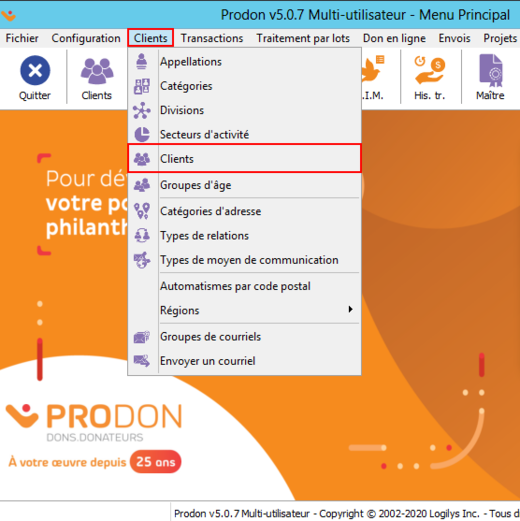
|
Informations personnelles du client
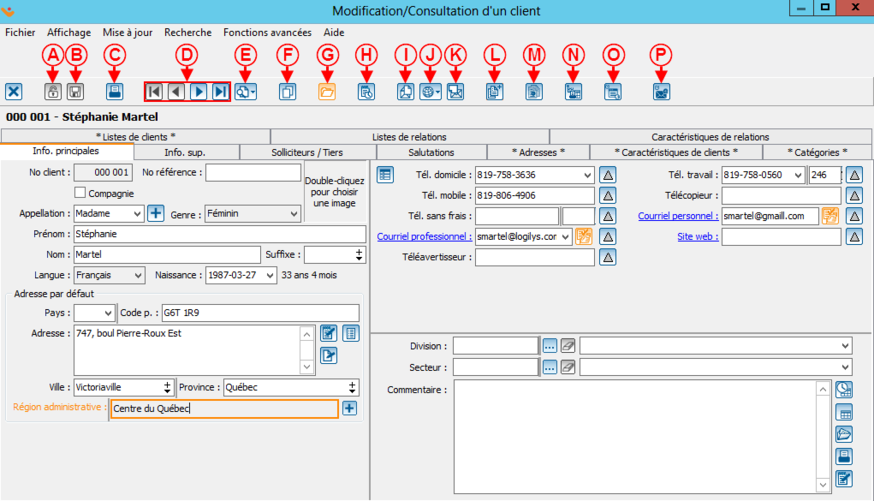 [[:Fichier:Gestion des clients 002.png| [[:Fichier:Gestion des clients 002.png|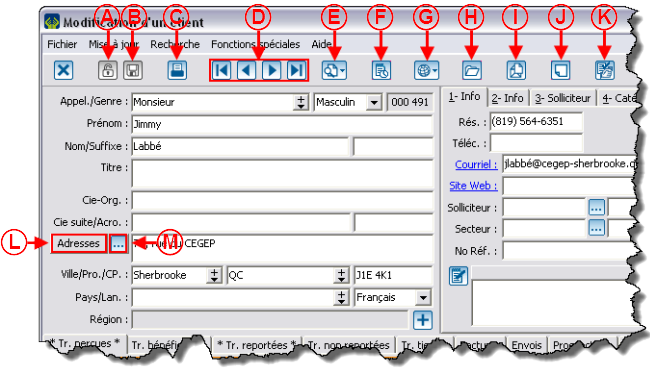 ]] ]]
| |
| A : Indique si la fiche du client est verouillée ou non. | B : Permet d'enregistrer la fiche. Si le bouton est orange, c'est qu'il y a quelque chose à enregistrer dans la fiche. S'il est gris, c'est que tout est enregistré. |
| C : Permet d'accéder aux rapports en lien avec ce client. | D : Permet de se déplacer d'une fiche à l'autre. L'ordre des fiches sera le même que dans la grille de la gestion des clients. |
| E : Ce bouton contient les dix dernières fiches client modifiées ainsi qu'une option « Rechercher », ce qui permet d'ouvrir une nouvelle fiche sans avoir à retourner dans la « Gestion des clients ». | F : Permet d'ajouter une tâche reliée au client. Pour plus d'informations concernant les tâches et historique, cliquer ici. |
| G : Permet de rechercher sur Internet certaines informations relatives au client. | H : Permet d'ouvrir un dossier sur l'ordinateur afin d'y placer des documents (pdf, jpg, etc.) relatifs au client. |
| I : Permet de faire un publipostage de type client. Pour plus d'informations concernant le publipostage, cliquer ici. | J : Ce bouton permet d'activer un message d'alerte qui s'ouvrira lors de différentes interactions avec le client. |
| K : Permet d'inscrire le client à une liste de distribution pour le PubliCourriel. Pour plus d'informations concernant le PubliCourriel, cliquer ici. | L : Permet de consulter les anciennes adresses du client et de planifier un changement d'adresse. |
| M : Permet d'ouvrir la fenêtre « Adresse du client » contenant des champs d'adresses, afin d'écrire une adresse correctement selon les critères de Poste Canada. | |
Onglet « Info. principales »
Cet onglet contient de l'information pour contacter le client.
Onglet « Info. sup. »
Cet onglet contient l'information relative au statut du client.
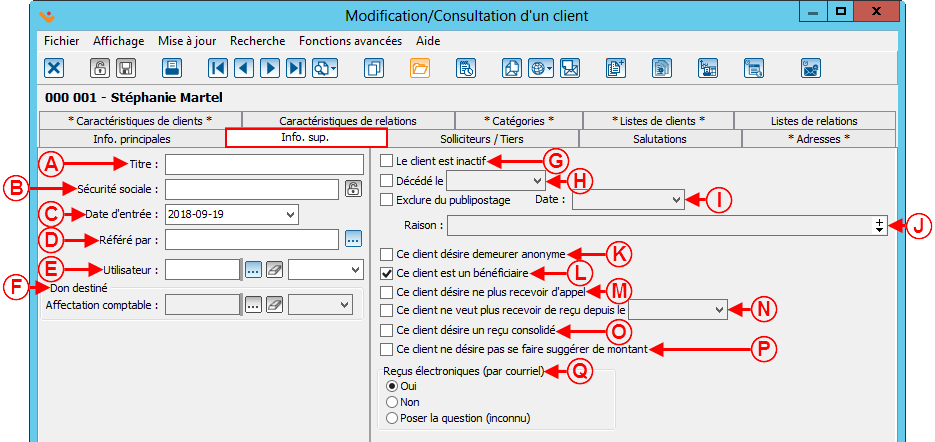
| |
| A : Si cette case est cochée, toutes les prochaines transactions du client seront anonymes par défaut. | B : Cette case permet de désactiver le client. Lorsqu'un client est inactif, il est impossible de lui attribuer de transactions. |
| C : Cette case se coche automatiquement lorsque le client a reçu une transaction de type bénéficiaire. | D : Cette case est principalement utile lors des campagnes de télémarketing (elle est à titre informatif uniquement). |
| E : Si cette case est cochée, toutes les nouvelles transactions du client porteront la mention « Aucun reçu ». La date à laquelle la case a été cochée s'inscrira automatiquement dans le champ « Date ». | F : Si cette case est cochée, toutes les nouvelles transactions du client porteront la mention « Reçu annuel » par défaut. |
| G : Cette case est principalement utile lors des campagnes de télémarketing (elle est à titre informatif uniquement). | H : Cette case permet de spécifier si le client doit ou non être exclu du publipostage. La date à laquelle la case a été cochée s'inscrira automatiquement dans le champ « Date » et il sera possible d'inscrire une raison (exemple : désabonnement). |
| I : Cette case permet de spécifier que le client est décédé. Lors qu'elle est cochée, les cases « Exclure du publipostage » et « Ce client est inactif » se cochent automatiquement. Il est également possible d'inscrire la date du décès et un grouper et un compte de grand livre si le défunt souhaite que les dons faits à sa mémoire soient attribués à un fond particulier. Pour plus de détails concernant les dons in memoriam, cliquer ici. | J : Permet d'inscrire la date de naissance du client. |
| K : Permet d'inscrire la date à laquelle le client a été inscrit dans la base de données. La date du jour s'inscrit par défaut. | L : Permet d'inscrire un numéro d'employé. |
| M : Lors de la création de la fiche client, la date de création s'inscrit automatiquement. | N : À chaque modification de la fiche client, la date de la dernière modification se met à jour automatiquement. |
| O : | P : |
Onglet « Solliciteurs / Tiers »
Cet onglet indique si le client est un solliciteur et s'il a un client tiers par défaut.
Onglet « Salutations »
Cet onglet permet de gérer le type de salutation du client.
Onglet « Adresses »
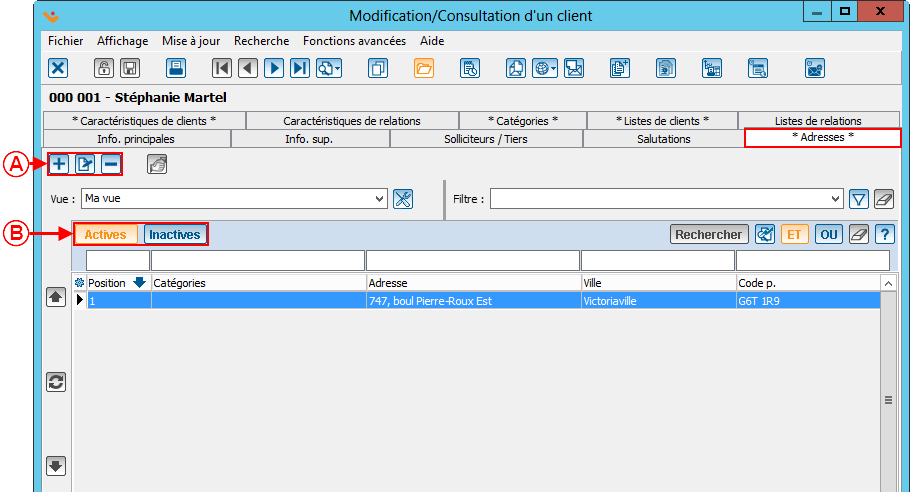
| |
| A : Affiche la liste de toutes les caractéristiques du client. | B : Permet d'ajouter une nouvelle caractéristique. |
Onglet « Caractéristiques »
Cet onglet permet d'attribuer des caractéristiques au client.
NOTE : Il existe 3 types de personnalisations, les catégories de clients, les champs personnalisés et les caractéristiques. Pour s'assurer que la caractéristique est celle qui convient le mieux, prendre connaissance du document « Catégories/champs personnalisés/caractéristiques ».
Pour plus d'informations concernant la gestion des caractéristiques, cliquer ici.
Onglet « Catégories »
Cet onglet permet d'attribuer des catégories au client.
Pour modifier ou supprimer des catégories, à partir de la page principale du logiciel, cliquer sur le menu « Clients », puis choisir « [[:Fichier:Bouton catégories de client.png|![]() ]] Catégories de clients ».
]] Catégories de clients ».
NOTE : Il existe 3 types de personnalisations, les catégories de clients, les champs personnalisés et les caractéristiques. Pour s'assurer que la catégorie de clients est celle qui convient le mieux, prendre connaissance du document « Catégories/champs personnalisés/caractéristiques ».
Onglet « Listes de clients »
« Statiques »
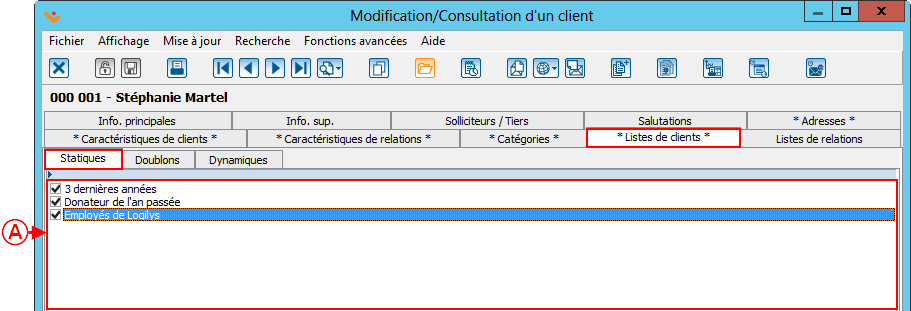 [[:Fichier:Gestion des clients 009.png| [[:Fichier:Gestion des clients 009.png|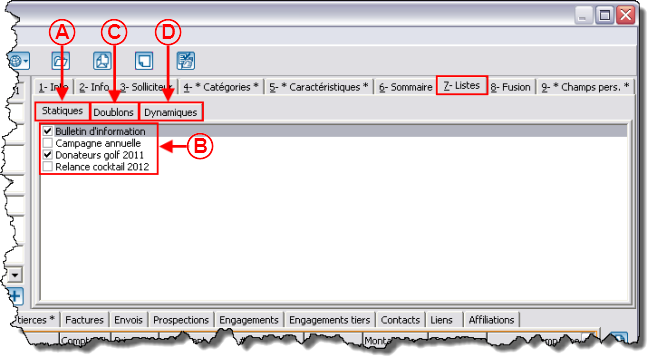 ]] ]]
| |
| A : Permet d'afficher les listes personnalisées statiques. Pour plus de détails concernant les listes personnalisées statiques, cliquer ici. | B : Pour inscrire le client à des listes personnalisées, il suffit de cliquer dans la case afin de la cocher. |
| C : Permet de voir si le client est un doublon potentiel. Si une ou plusieurs listes personnalisées de doublons ont déjà été créées, elle seront visibles dans cet onglet. Si le client fait partie d'une liste, la case est cochée. Il n'est cependant pas possible de cocher ou décocher cette case, cet onglet est seulement à titre informatif. Pour plus de détails concernant la recherche de doublons, cliquer ici. | D : Permet d'afficher les listes perosnnalisées dynamiques. Pour plus de détails concernant les listes personnalisées dynamiques, cliquer ici. |
« Doublons »
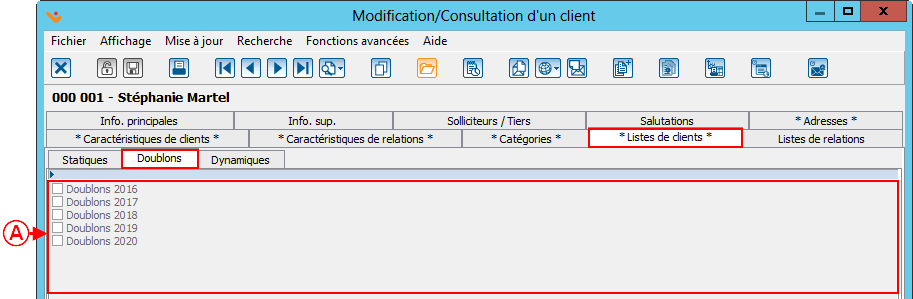 [[:Fichier:Gestion des clients 009.png| [[:Fichier:Gestion des clients 009.png|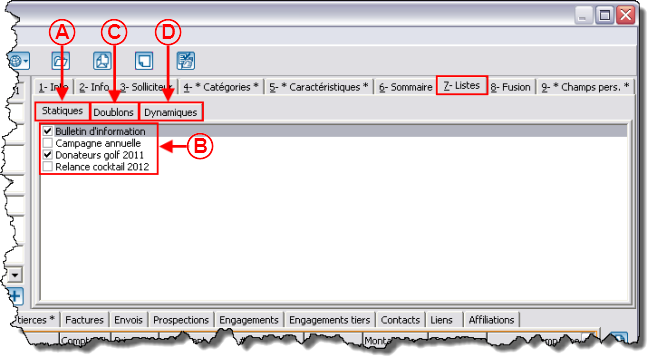 ]] ]]
| |
| A : Permet d'afficher les listes personnalisées statiques. Pour plus de détails concernant les listes personnalisées statiques, cliquer ici. | B : Pour inscrire le client à des listes personnalisées, il suffit de cliquer dans la case afin de la cocher. |
| C : Permet de voir si le client est un doublon potentiel. Si une ou plusieurs listes personnalisées de doublons ont déjà été créées, elle seront visibles dans cet onglet. Si le client fait partie d'une liste, la case est cochée. Il n'est cependant pas possible de cocher ou décocher cette case, cet onglet est seulement à titre informatif. Pour plus de détails concernant la recherche de doublons, cliquer ici. | D : Permet d'afficher les listes perosnnalisées dynamiques. Pour plus de détails concernant les listes personnalisées dynamiques, cliquer ici. |
« Dynamiques »
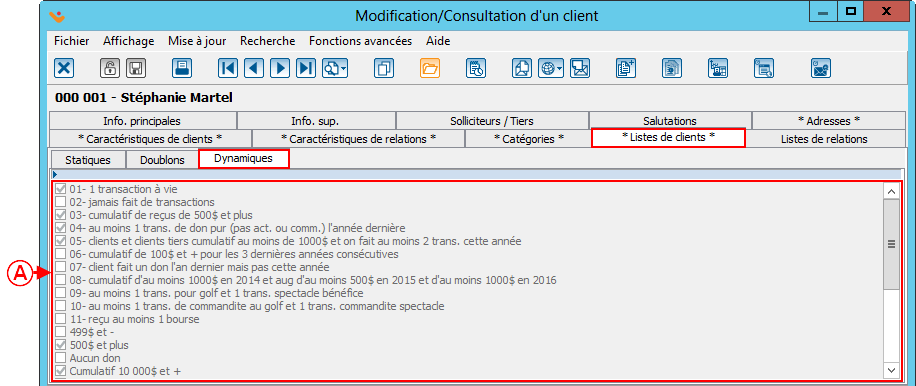 [[:Fichier:Gestion des clients 009.png| [[:Fichier:Gestion des clients 009.png|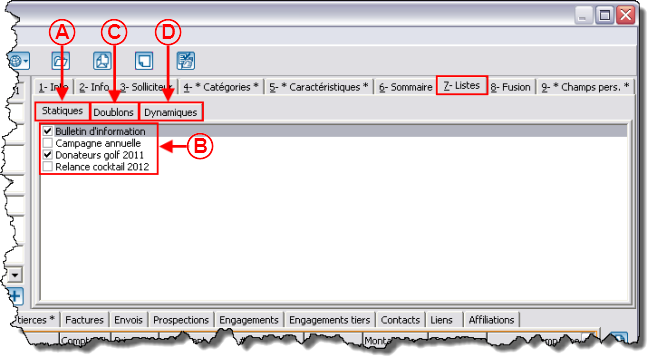 ]] ]]
| |
| A : Permet d'afficher les listes personnalisées statiques. Pour plus de détails concernant les listes personnalisées statiques, cliquer ici. | B : Pour inscrire le client à des listes personnalisées, il suffit de cliquer dans la case afin de la cocher. |
| C : Permet de voir si le client est un doublon potentiel. Si une ou plusieurs listes personnalisées de doublons ont déjà été créées, elle seront visibles dans cet onglet. Si le client fait partie d'une liste, la case est cochée. Il n'est cependant pas possible de cocher ou décocher cette case, cet onglet est seulement à titre informatif. Pour plus de détails concernant la recherche de doublons, cliquer ici. | D : Permet d'afficher les listes perosnnalisées dynamiques. Pour plus de détails concernant les listes personnalisées dynamiques, cliquer ici. |
Onglet « Listes de relations »
« Statiques »
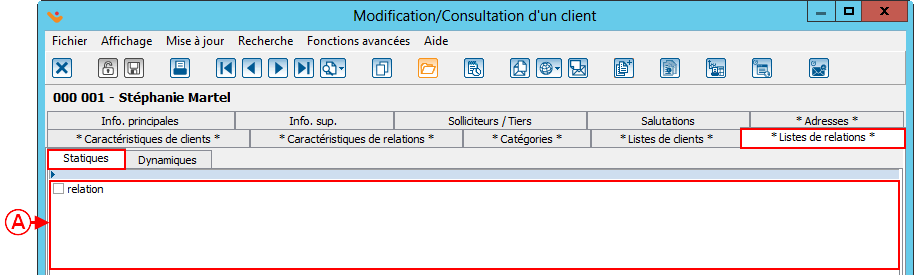 [[:Fichier:Gestion des clients 009.png| [[:Fichier:Gestion des clients 009.png|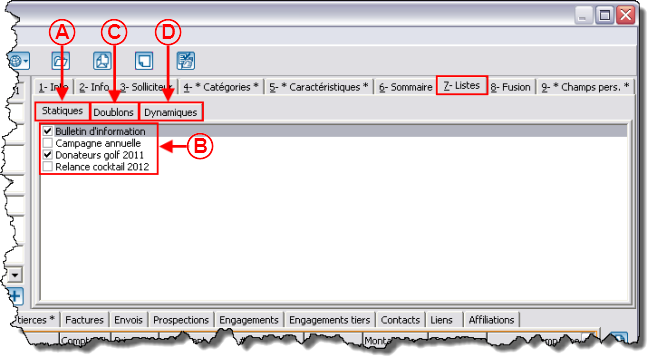 ]] ]]
| |
| A : Permet d'afficher les listes personnalisées statiques. Pour plus de détails concernant les listes personnalisées statiques, cliquer ici. | B : Pour inscrire le client à des listes personnalisées, il suffit de cliquer dans la case afin de la cocher. |
| C : Permet de voir si le client est un doublon potentiel. Si une ou plusieurs listes personnalisées de doublons ont déjà été créées, elle seront visibles dans cet onglet. Si le client fait partie d'une liste, la case est cochée. Il n'est cependant pas possible de cocher ou décocher cette case, cet onglet est seulement à titre informatif. Pour plus de détails concernant la recherche de doublons, cliquer ici. | D : Permet d'afficher les listes perosnnalisées dynamiques. Pour plus de détails concernant les listes personnalisées dynamiques, cliquer ici. |
« Dynamiques »
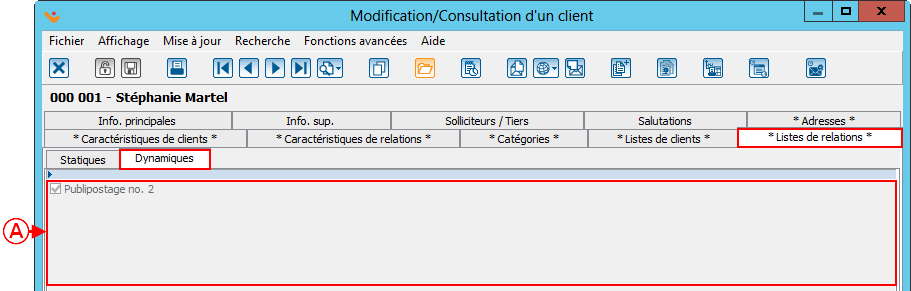 [[:Fichier:Gestion des clients 009.png| [[:Fichier:Gestion des clients 009.png|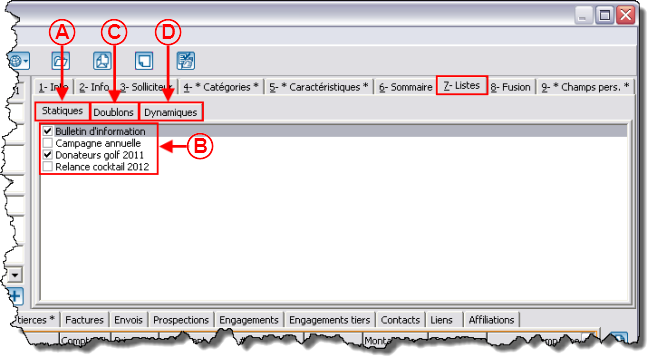 ]] ]]
| |
| A : Permet d'afficher les listes personnalisées statiques. Pour plus de détails concernant les listes personnalisées statiques, cliquer ici. | B : Pour inscrire le client à des listes personnalisées, il suffit de cliquer dans la case afin de la cocher. |
| C : Permet de voir si le client est un doublon potentiel. Si une ou plusieurs listes personnalisées de doublons ont déjà été créées, elle seront visibles dans cet onglet. Si le client fait partie d'une liste, la case est cochée. Il n'est cependant pas possible de cocher ou décocher cette case, cet onglet est seulement à titre informatif. Pour plus de détails concernant la recherche de doublons, cliquer ici. | D : Permet d'afficher les listes perosnnalisées dynamiques. Pour plus de détails concernant les listes personnalisées dynamiques, cliquer ici. |
Onglet « Relations »
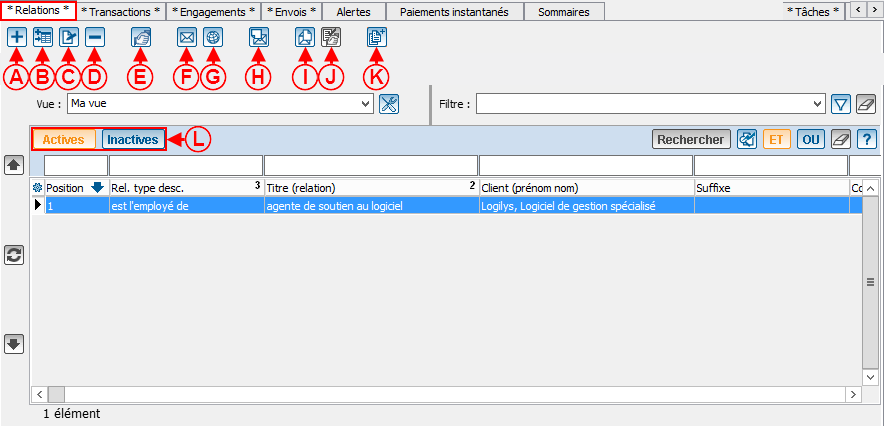 [[:Fichier:Gestion des clients 012.png| [[:Fichier:Gestion des clients 012.png|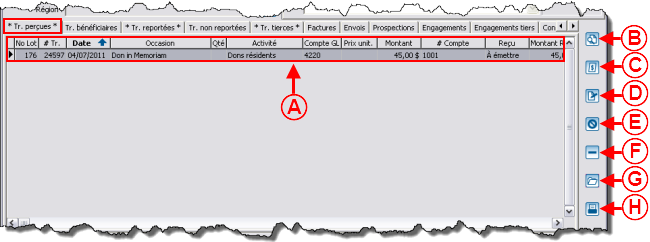 ]] ]]
| |
| A : Contient toutes les transactions ayant été reportées. | B : Le bouton [[:Fichier:Bouton rechercher.png| |
| C : Le bouton [[:Fichier:Bouton reçus.png| |
D : Le bouton [[:Fichier:Bouton Modifier.png| |
| E : Le bouton [[:Fichier:Bouton Annuler.png| NOTE : Si un reçu a déjà été émis, il faudre l'annuler en C avant de pouvoir annuler la transaction. |
F : Le bouton [[:Fichier:Bouton Retirer.png| ATTENTION : cette option n'est pas recommandée, il est préférable d'annuler que de supprimer. |
| G : Le bouton [[:Fichier:Bouton document.png| |
H : Le bouton [[:Fichier:Bouton Rapport imprimer.png| |
Onglet « Transactions »
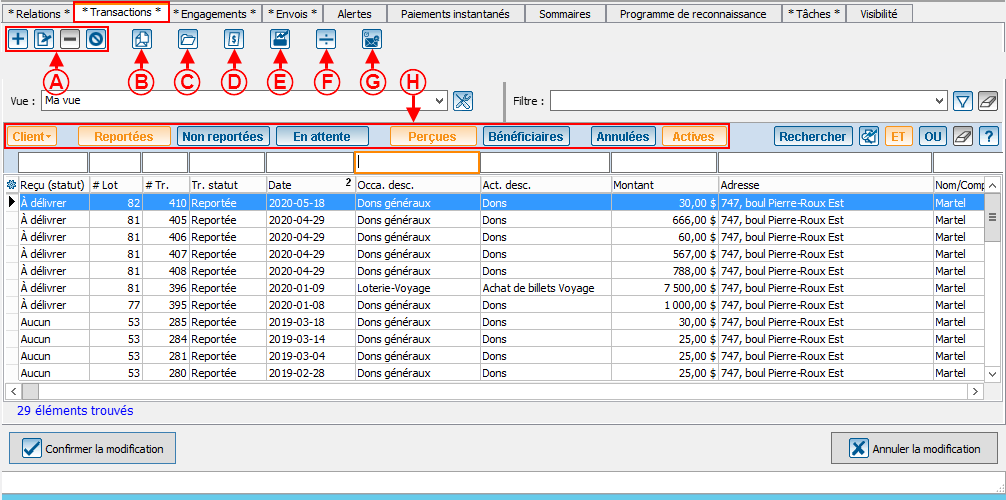 [[:Fichier:Gestion des clients 012.png| [[:Fichier:Gestion des clients 012.png|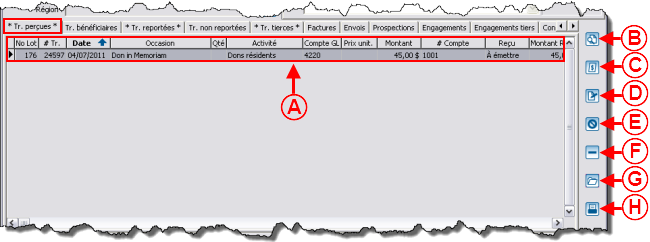 ]] ]]
| |
| A : Contient toutes les transactions ayant été reportées. | B : Le bouton [[:Fichier:Bouton rechercher.png| |
| C : Le bouton [[:Fichier:Bouton reçus.png| |
D : Le bouton [[:Fichier:Bouton Modifier.png| |
| E : Le bouton [[:Fichier:Bouton Annuler.png| NOTE : Si un reçu a déjà été émis, il faudre l'annuler en C avant de pouvoir annuler la transaction. |
F : Le bouton [[:Fichier:Bouton Retirer.png| ATTENTION : cette option n'est pas recommandée, il est préférable d'annuler que de supprimer. |
| G : Le bouton [[:Fichier:Bouton document.png| |
H : Le bouton [[:Fichier:Bouton Rapport imprimer.png| |
Onglet « Engagements »
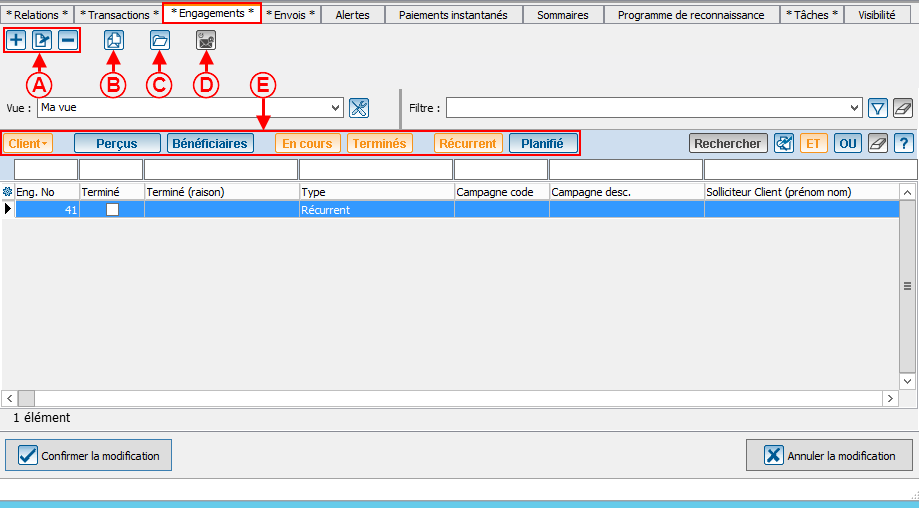 [[:Fichier:Gestion des clients 020.png| [[:Fichier:Gestion des clients 020.png|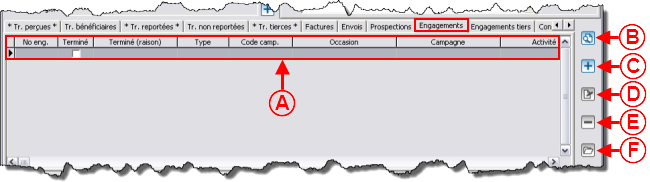 ]] ]]
| |
| A : Contient les engagements du client.
NOTE : Cet onglet est visible seulement lorsque le module « Engagement » est activé. Pour plus de détails concernant les engagements, cliquer ici. |
B : Le bouton [[:Fichier:Bouton rechercher.png| |
| C : Le bouton [[:Fichier:Bouton Ajouter.png| |
D : Le bouton [[:Fichier:Bouton Modifier.png| |
| E : Le bouton [[:Fichier:Bouton Retirer.png| |
F : Le bouton [[:Fichier:Bouton document.png| |
Onglet « Envois »
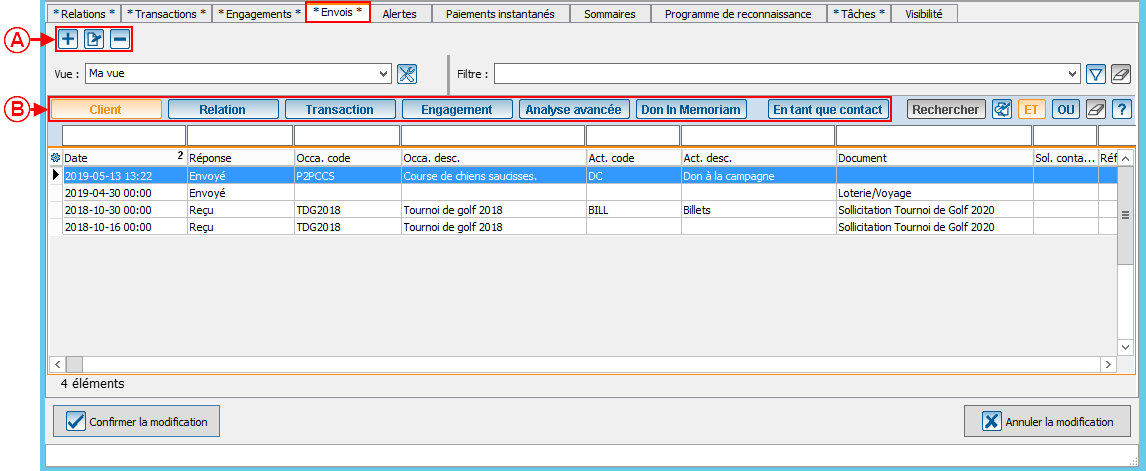 [[:Fichier:Gestion des clients 018.png| [[:Fichier:Gestion des clients 018.png|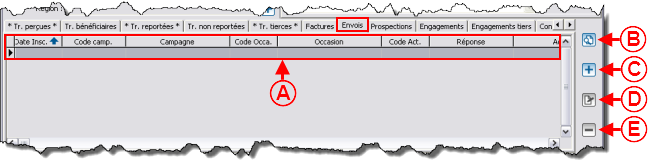 ]] ]]
| |
| A : Contient tous les envois concernant le client. Pour plus d'information concernant l'historique d'envoi, cliquer ici. | B : Le bouton [[:Fichier:Bouton rechercher.png| |
| C : Le bouton [[:Fichier:Bouton Ajouter.png| |
D : Le bouton [[:Fichier:Bouton Modifier.png| |
| E : Le bouton [[:Fichier:Bouton Retirer.png| |
|
Onglet « Alertes »
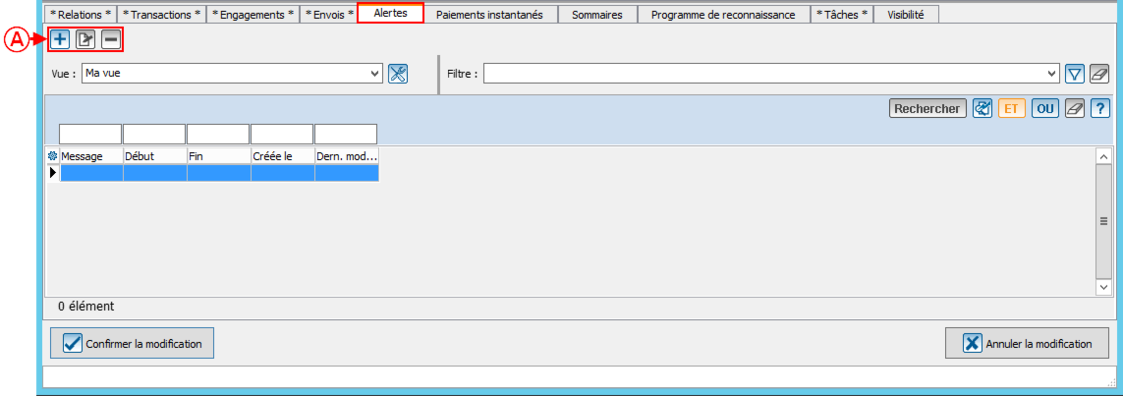 [[:Fichier:Gestion des clients 015.png| [[:Fichier:Gestion des clients 015.png|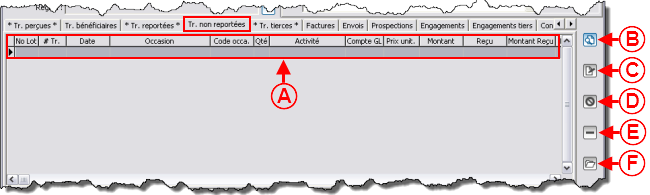 ]] ]]
| |
| A : Contient les transactions de l'onglet « Dépôt » de la « Gestion des transactions ». | B : Le bouton [[:Fichier:Bouton rechercher.png| |
| C : Le bouton [[:Fichier:Bouton Modifier.png| |
D : Le bouton [[:Fichier:Bouton Annuler.png| |
| E : Le bouton [[:Fichier:Bouton Retirer.png| ATTENTION : cette option n'est pas recommandée, il est préférable d'annuler que de supprimer. |
F : Le bouton [[:Fichier:Bouton document.png| |
Onglet « Paiements instantanés »
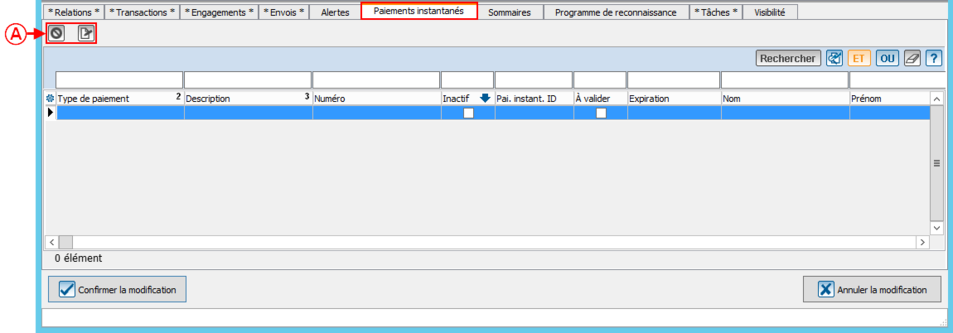 [[:Fichier:Gestion des clients 016.png| [[:Fichier:Gestion des clients 016.png|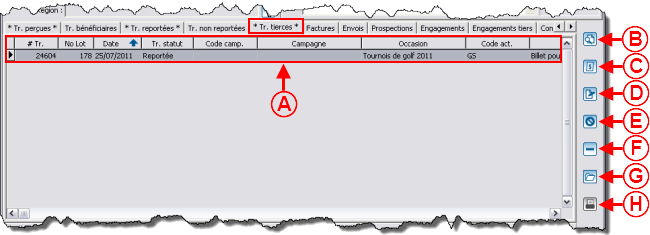 ]] ]]
| |
| A : Contient les transactions dans lesquelles le client est mentionné comme donateur tiers. Pour plus de renseignements concernant les différents clients d'une transaction, cliquer ici. | B : Le bouton [[:Fichier:Bouton rechercher.png| |
| C : Le bouton [[:Fichier:Bouton reçus.png| |
D : Le bouton [[:Fichier:Bouton Modifier.png| |
| E : Le bouton [[:Fichier:Bouton Annuler.png| |
F : Le bouton [[:Fichier:Bouton Retirer.png| ATTENTION : cette option n'est pas recommandée, il est préférable d'annuler que de supprimer. |
| G : Le bouton [[:Fichier:Bouton document.png| |
H : Le bouton [[:Fichier:Bouton Rapport imprimer.png| |
Onglet « Sommaires »
Cet onglet résume l'historique de dons du client par période.
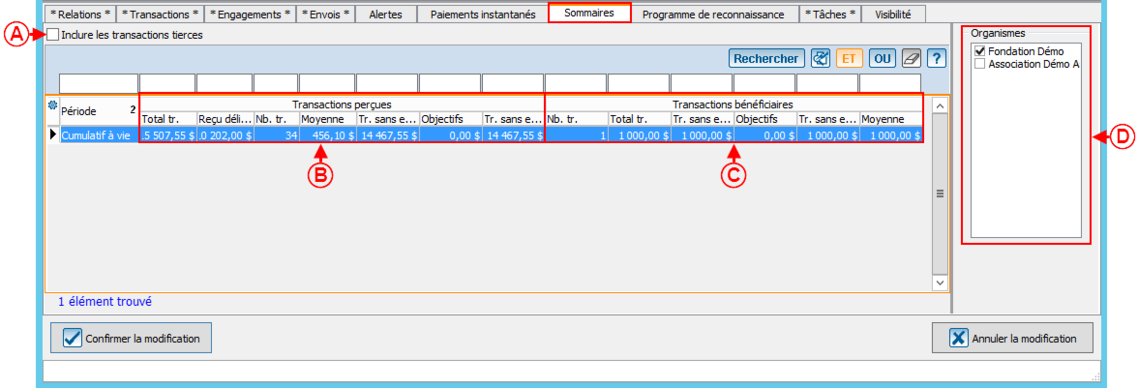 [[:Fichier:Gestion des clients 008.png| [[:Fichier:Gestion des clients 008.png|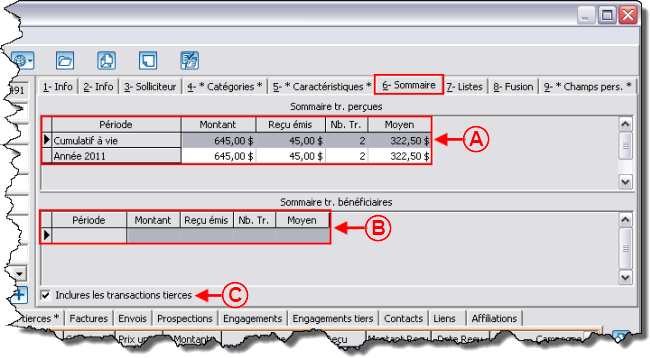 ]] ]]
| |
| A : Affiche un résumé par période des transactions du client. Pour plus d'informations concernant les périodes, cliquer ici. | B : Affiche un résumé par période des transactions bénéficiaires du client.
NOTE : Une transaction bénéficiaire est une transaction qui a été versée au client par la fondation. |
| C : Permet d'inclure les transactions tierces au résumé des transaction perçues.
NOTE : Une transaction tierce est une transaction dans laquelle le client est inscrit, mais qui a été payée par une autre personne. Pour plus d'informations concernant les différents clients d'une transaction, cliquer ici. |
|
Onglet « Tâches »
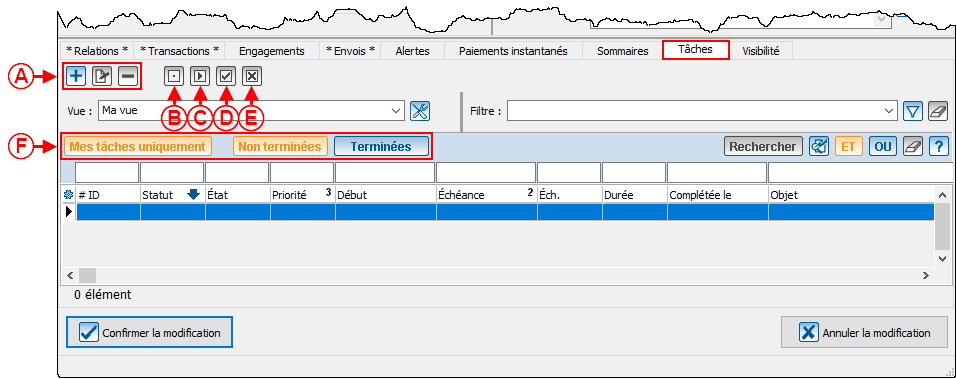 [[:Fichier:Gestion des clients 018.png| [[:Fichier:Gestion des clients 018.png|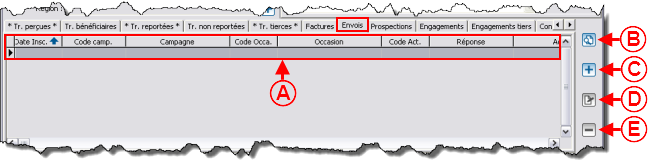 ]] ]]
| |
| A : Contient tous les envois concernant le client. Pour plus d'information concernant l'historique d'envoi, cliquer ici. | B : Le bouton [[:Fichier:Bouton rechercher.png| |
| C : Le bouton [[:Fichier:Bouton Ajouter.png| |
D : Le bouton [[:Fichier:Bouton Modifier.png| |
| E : Le bouton [[:Fichier:Bouton Retirer.png| |
|
Onglet « Visibilité »
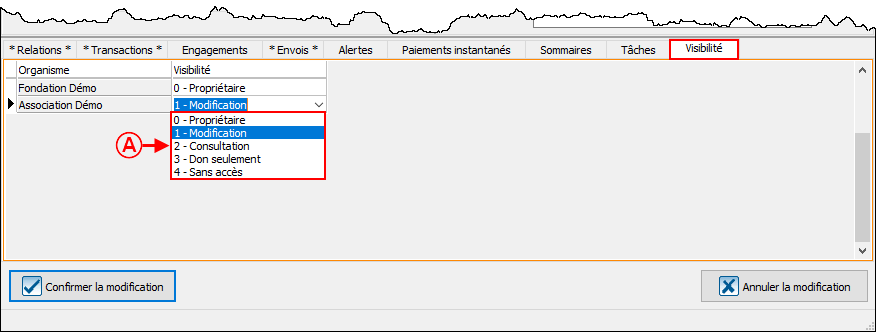 [[:Fichier:Gestion des clients 019.png| [[:Fichier:Gestion des clients 019.png|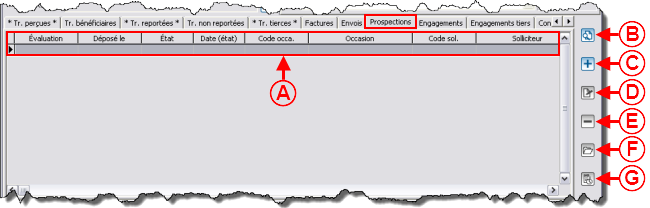 ]] ]]
| |
| A : Contient les prospections en vue d'engagement faites avec le client.
NOTE : Cet onglet est visible seulement lorsque le module « Prospection » est activé. Pour plus de détails concernant les prospections, cliquer ici. |
B : Le bouton [[:Fichier:Bouton rechercher.png| |
| C : Le bouton [[:Fichier:Bouton Ajouter.png| |
D : Le bouton [[:Fichier:Bouton Modifier.png| |
| E : Le bouton [[:Fichier:Bouton Retirer.png| |
F : Le bouton [[:Fichier:Bouton document.png| |
| G : Le bouton [[:Fichier:Bouton tâches.png| |
|